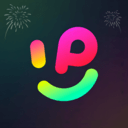修改默认下载位置:打开谷歌浏览器,点击右上角三点菜单,选择“设置”,进入左侧“下载内容”,点击“更改”并选择新文件夹,确认后所有文件将默认保存至该位置;2. 下载时手动选择保存位置:按住alt键点击链接,或点击时按住ctrl(windows)或command(mac),也可右键选择“将链接另存为...”,可为单个文件灵活指定路径;3. 管理和查看已下载文件:使用ctrl+j(windows)或command+j(mac)打开下载页面,或通过菜单进入“下载内容”查看记录,也可在设置中点击“打开”按钮直达下载文件夹;建议将下载目录设在非系统盘便于管理,定期清理文件并注意下载安全,设置简单且实用。
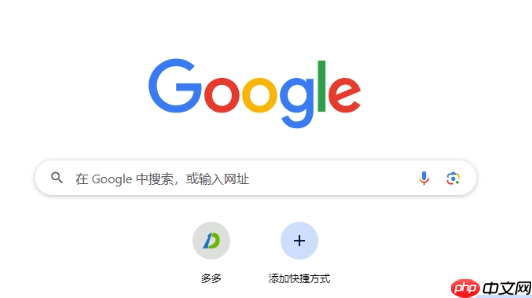
想让谷歌浏览器下载的文件自动存到你指定的文件夹,而不是默认的“下载”目录?很简单,几分钟就能搞定。

如何修改默认下载位置
这是最直接的方法,可以让你以后下载的所有文件都自动保存到新位置。
- 打开谷歌浏览器。
- 点击浏览器右上角的三个竖着的圆点(菜单按钮)。
- 在下拉菜单中选择“设置”。
- 在设置页面左侧菜单中,点击“下载内容”。
- 在右侧找到“下载位置”这一项。
- 点击“更改”按钮,然后在弹出的文件夹选择窗口中,找到并选中你希望存放下载文件的新文件夹。
- 选中后点击“选择文件夹”(或类似按钮)确认。
从现在开始,你下载的文件就会默认保存到这个新位置了。这个设置对所有类型的下载文件都有效。
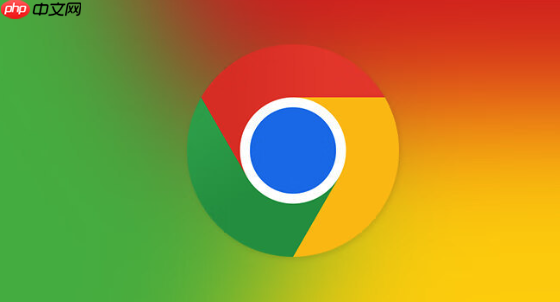
下载时手动选择保存位置(更灵活)
如果你不想改变默认路径,或者某个文件想存到特别的位置,可以在下载时手动选择。
- 关键操作:当你点击一个下载链接时,先别松开鼠标!
-
方法一(推荐):按住
Alt键,然后点击下载链接。这样会直接弹出“另存为”对话框,让你选择文件名和保存位置。 -
方法二:在点击下载链接的瞬间,迅速按住
Ctrl键(Windows)或Command键(Mac)。这通常也能触发“另存为”对话框。 - 方法三:右键点击下载链接,然后选择“将链接另存为...”。这是最稳妥、最通用的方法。
这个方法的好处是,你可以为每个下载的文件单独指定位置,非常灵活,特别适合不常下载的文件。
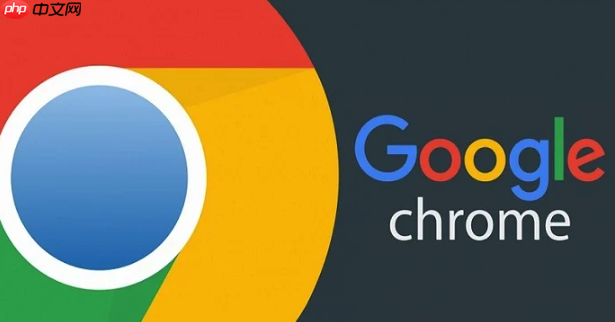
管理和查看已下载的文件
改了路径后,怎么快速找到你下载过的东西?
-
快速访问:最简单的方法是按
Ctrl + J(Windows/Linux)或Command + J(Mac),这会直接打开“下载”页面,列出你所有的下载记录。 - 浏览器内查看:点击右上角菜单 -> “下载内容” -> “下载内容”(或者直接看菜单里最近的下载列表)。
- 文件夹直达:在“设置” -> “下载内容”页面,你可以看到当前的下载路径。点击路径旁边的“打开”按钮,就能直接在文件资源管理器(或访达)中打开这个文件夹。
小贴士
- 路径清晰:建议把下载文件夹放在一个容易记住且方便访问的位置,比如D盘专门建个“Downloads”文件夹,避免C盘空间被占满。
- 定期整理:即使改了路径,也别忘了定期清理下载文件夹,避免里面堆积太多没用的文件。
- 安全注意:下载文件时,留意浏览器的安全提示,特别是.exe等可执行文件,确保来源可靠。
基本上就这些,设置不复杂但很实用。